Ngày sửa đổi lần cuối không chính xác trên tài liệu được gửi qua email (Microsoft Word)
Khi Rehana chỉnh sửa và lưu tài liệu Word, ngày “Sửa lần cuối” được lưu trữ trong thuộc tính tài liệu được đặt thành ngày hôm nay. Nếu cô ấy lấy cùng một tài liệu đó, một tuần sau đó và gửi nó qua email cho người khác dưới dạng tệp đính kèm, thì khi họ mở nó trên hệ thống của mình, nó sẽ hiển thị ngày “Sửa đổi lần cuối” là ngày nó được gửi qua email (trong bổ sung cho ngày “Đã tạo”). Điều này, mặc dù thực tế là tài liệu gốc (vẫn còn trên hệ thống của Rehana) hiển thị ngày “Sửa đổi lần cuối” cách đây một tuần. Cô ấy muốn “Sửa đổi lần cuối” và các ngày thuộc tính khác vẫn chính xác khi cô ấy gửi tài liệu qua email cho người khác.
Ngày mà Rehana đang nói đến là những ngày có thể nhìn thấy khi bạn hiển thị hộp thoại Thuộc tính. Có ba ngày hiển thị trên tab Chung: Đã tạo, Đã sửa đổi và Đã truy cập. (Xem Hình 1.)

Hình 1. Tab Chung của hộp thoại Thuộc tính.
Ba ngày này được duy trì nội bộ bởi Word. Bạn có thể truy cập một số trong số chúng trong tài liệu của mình bằng cách sử dụng các trường thích hợp, nhưng bạn không thể thay đổi ngày trực tiếp. Ngày thay đổi, tự động, khi bạn sử dụng lệnh hoặc thực hiện các hành động ảnh hưởng đến ngày thực được liên kết với tệp tài liệu trong Windows. Ví dụ: nếu bạn sử dụng lệnh Lưu dưới dạng, thì Word sẽ cập nhật Ngày tạo trên đích của hành động, thay vì mang theo Ngày đã tạo từ tệp gốc.
Kết quả của điều này là sự tương tác của các ngày thuộc tính với các trường trong tài liệu của bạn có thể có một số phân nhánh không mong muốn.
Ví dụ: bạn có thể có trường CreateDate trong tài liệu của mình hiển thị thời điểm tài liệu được tạo. Nếu bạn sử dụng Save As hoặc thực hiện một hành động khác (như gửi e-mail tài liệu cho người khác và họ lưu nó trên hệ thống của họ), thì trường CreateDate trong tài liệu mới sẽ phản ánh Ngày tạo mới được thay đổi từ các thuộc tính của tài liệu.
Một giải pháp tiềm năng là thêm nhận xét của riêng bạn vào các thuộc tính của tài liệu. Các nhận xét được lưu trữ trên tab Tóm tắt của hộp thoại Thuộc tính. (Xem Hình 2.)
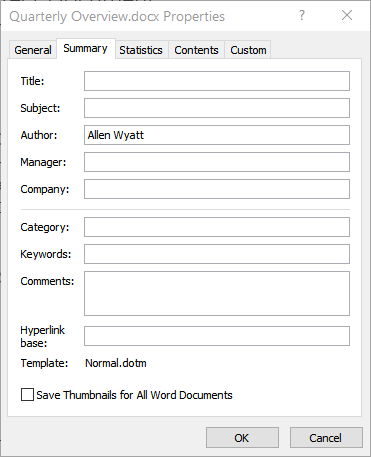
Hình 2. Tab Tóm tắt của hộp thoại Thuộc tính.
Ví dụ, nhận xét của bạn có thể bao gồm ngày tài liệu thực sự được tạo. Nếu ngày là thứ duy nhất trong nhận xét, thì bạn có thể đưa ngày đó vào tài liệu của mình bằng cách sử dụng trường Nhận xét thay vì trường Ngày tạo.
Một giải pháp tiềm năng khác là xem xét hủy liên kết bất kỳ trường CreateDate nào trong tài liệu của bạn để chúng là văn bản tĩnh thay vì trường động. (Đơn giản chỉ cần chọn các trường và nhấn Shift + Ctrl + F9.) Điều này có thể được thực hiện trước khi bạn gửi tài liệu qua e-mail cho người khác và sau đó sẽ không quan trọng Ngày tạo trong thuộc tính của tài liệu. (Tất nhiên, cách tiếp cận này chỉ khả thi nếu vấn đề nằm ở việc phản ánh ngày thuộc tính thông qua các trường trong tài liệu.)
WordTips là nguồn của bạn để đào tạo Microsoft Word hiệu quả về chi phí.
(Microsoft Word là phần mềm xử lý văn bản phổ biến nhất trên thế giới.) Mẹo này (13165) áp dụng cho Microsoft Word 2007, 2010, 2013, 2016, 2019 và Word trong Office 365.